把MyEclipse的默认jdk版本修改为本地JDK的方法介绍
(福利推荐:你还在原价购买阿里云服务器?现在阿里云0.8折限时抢购活动来啦!4核8G企业云服务器仅2998元/3年,立即抢购>>>:9i0i.cn/aliyun)
怎么修改MyEclipse JDK的默认版本?大家都知道MyEclipse带有自己的jdk,及默认jdk版本,因为在其他应用上我们也会用到jdk,那么,我们就会在本地安装一个独立的jdk,那么,现在我们就来说说如何将MyEclipse的默认JDK版本修改为我们自己安装的JDK版本,详细方法如下:

把MyEclipse的默认jdk版本修改为本地JDK的方法步骤:
1、首先我们在运行输入框输入cmd 回车运行DOS界面

2、如何在DOS界面输入java -version(主意有空格哦),然后回车 可以看到我们安装的JDK其版本,

3、然后我们打开安装好的MyEclipse IDE 编辑工具,

4、然后选择windows 选择其附属选项preferences 打开设置界面

5、在左侧找到java 下的InstalledJREs选项 可以看到右侧的是MyEclipse的自带的默认JDK

6、然后点击Add 添加JDK 如图 选择Standard VM 然后点击Next

7、然后 点击Directory...选择自己安装的JDK的本地路径 点击确定

8、如图 这个时候 会自动加载本地JDK需要的包,点击finish即可

9、这个时候就可以看到有两个JDK供你选择了,然后我们选择刚刚加载的包,勾选即可后点击OK按钮,JDK添加就完成了。

文章结束,以上就是关于把MyEclipse的默认jdk版本修改为本地JDK的方法介绍,按照以上方法即可修改MyEclipse JDK的默认版本了!
相关推荐:
MyEclipse怎么配置jdk? myeclipse配置jdk的图文教程
myeclipse怎么导入项目?myeclipse导入项目图文教程
相关文章

jdk10 API官方文档 含jdk1.8(8u172)中文帮助文档 CHM版
JDK10 API文档CHM是一款最全新权威jdk1 API官方文档,JDK 10.0.1 和 8u171/8u172 已发布,并介绍对应的更新说明2018-06-05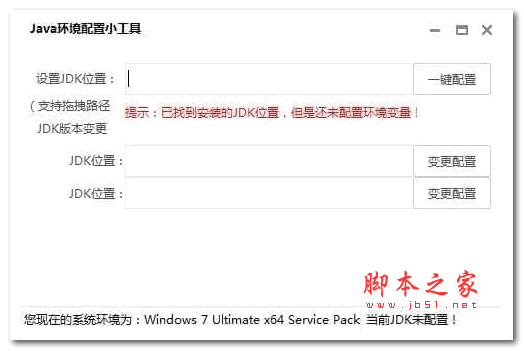 JDK1.8环境变量配置工具是一款专为dk1.8版本自动配置环境变量的小工具,许多使用jdk的用户都不会或者懒得配置环境变量,使用这款小工具能够自动帮您进行环境变量配置,该工2018-06-17
JDK1.8环境变量配置工具是一款专为dk1.8版本自动配置环境变量的小工具,许多使用jdk的用户都不会或者懒得配置环境变量,使用这款小工具能够自动帮您进行环境变量配置,该工2018-06-17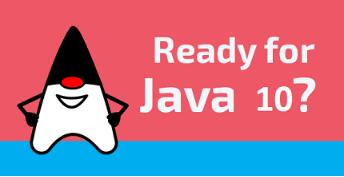 Java 10 已正式发布,提供了109 项新特性,其中最备受关注的莫过于局部变量的类型推断,本文就汇总了Java 10最新特性,以及Windows、Linux、Mac版下载地址2018-03-22
Java 10 已正式发布,提供了109 项新特性,其中最备受关注的莫过于局部变量的类型推断,本文就汇总了Java 10最新特性,以及Windows、Linux、Mac版下载地址2018-03-22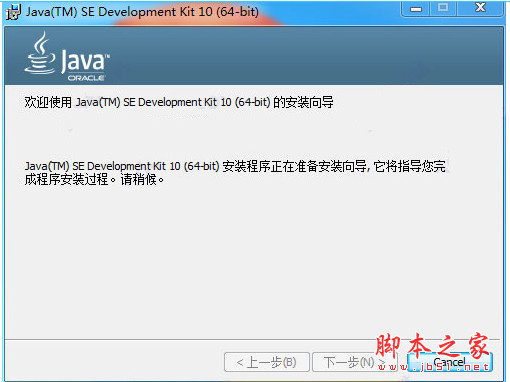
JDK10(Java SE Development Kit 10) v10.0 官方免费正式版 Linux 64位
Java SE Development Kit 10(jkd10)正式版发布了,包含109 项新特性。其中最备受关注的莫过于局部变量的类型推断。支持多个平台windows、mac和linux操作系统,欢迎下载2018-03-22
JDK11(Java SE Development Kit 11) 11 Build 5 Early Access 官方版 6
Java 10已正式发布,提供了109 项新特性,其中最备受关注的莫过于局部变量的类型推断,其中也包含JDK11测试早期版,需要的朋友可下载2018-03-22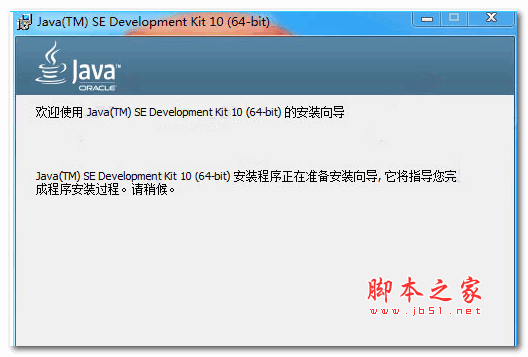
Java SE Development Kit(JDK 10) for Mac v10.0.0 x64 苹果电脑版
Java SE Development Kit 10 Mac版我们可以简称jdk 10 Mac版,是一款针对Java开发员的软件开发工具包,也是目前官网发布的最新版本,本站为大家提供了jdk-10_osx-x64_bin.d2018-03-22
JDK10(Java SE Development Kit 10) 10.2 官方正式版(附安装配置教程)
Java SE Development Kit 10正式版发布了,包含 109 项新特性。其中最备受关注的莫过于局部变量的类型推断。支持多个平台windows、mac和linux操作系统2018-08-16 jdk环境配置小工具是一款非常不错的jdk环境变量配置工具。软件最大的特色就是一键设置JAVA环境变量,完全去除手工设置的麻烦。欢迎朋友们下载使用2018-03-14
jdk环境配置小工具是一款非常不错的jdk环境变量配置工具。软件最大的特色就是一键设置JAVA环境变量,完全去除手工设置的麻烦。欢迎朋友们下载使用2018-03-14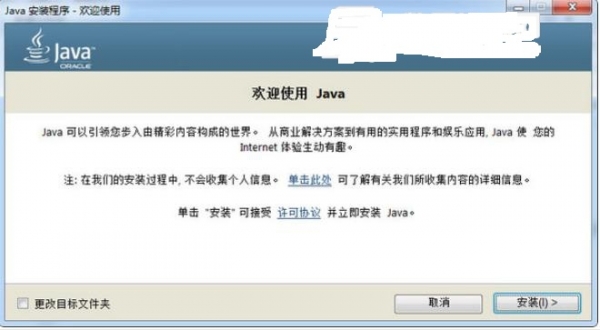 JDK 8U212免费版,这个软件可以用于表示java软件以及组件,如果您在编程的时候提示缺少java运行环境的时候就可以用这款JDK 8U212免费版了,有兴趣的朋友可以试试哦!2019-04-23
JDK 8U212免费版,这个软件可以用于表示java软件以及组件,如果您在编程的时候提示缺少java运行环境的时候就可以用这款JDK 8U212免费版了,有兴趣的朋友可以试试哦!2019-04-23









最新评论